Slack est principalement conçu comme une plate-forme de communication basée sur du texte, les utilisateurs publient des messages et répondent aux messages en nature, le cas échéant. Souvent, dans les conversations, répondre implique une réponse complète, par exemple en fournissant les détails supplémentaires demandés ou en posant d'autres questions. Parfois, cependant, les réponses n'ont pas besoin d'être aussi détaillées et peuvent simplement être un accusé de réception.
Dans une conversation en face à face, vous pouvez faire de petits gestes avec vos mains et votre tête qui indiquent que vous êtes en train de faire une liste et si vous êtes d'accord ou non avec ce qui est dit. Ce type d'interaction est absent de la plupart des canaux de communication textuels. Slack propose une version de ces interactions et réponses rapides via des réactions par message.
Les réactions aux messages vous permettent de répondre à un seul message grâce à l'utilisation d'emoji. Vous pouvez choisir de réagir avec n'importe quel emoji via le sélecteur d'emoji ou vous pouvez utiliser l'une des trois « Réactions en un clic ». Ces réactions en un clic par défaut pour chaque espace de travail et compte d'utilisateur sont les suivantes: « :white_tick: », « :eyes: » et « :raised_hands: » emojis qui sont destinés à représenter « Terminé », « Je regarde… » et « Joliment fait » respectivement.
Chaque utilisateur peut modifier son propre ensemble de réactions en un clic via ses préférences, mais les membres disposant d'autorisations administratives peuvent également modifier les réactions en un clic par défaut de l'espace de travail. Si les réactions en un clic par défaut de l'espace de travail sont modifiées, tous les utilisateurs qui n'ont pas personnalisé leurs propres réactions en un clic seront basculés vers les nouvelles valeurs par défaut de l'espace de travail.
Pour modifier les réactions en un clic de l'espace de travail, vous devez accéder aux paramètres de personnalisation de l'espace de travail. Pour ce faire, vous devez d'abord cliquer sur le nom de l'espace de travail dans le coin supérieur droit. Ensuite, dans le menu déroulant, sélectionnez « Paramètres & administration », puis « Personnaliser
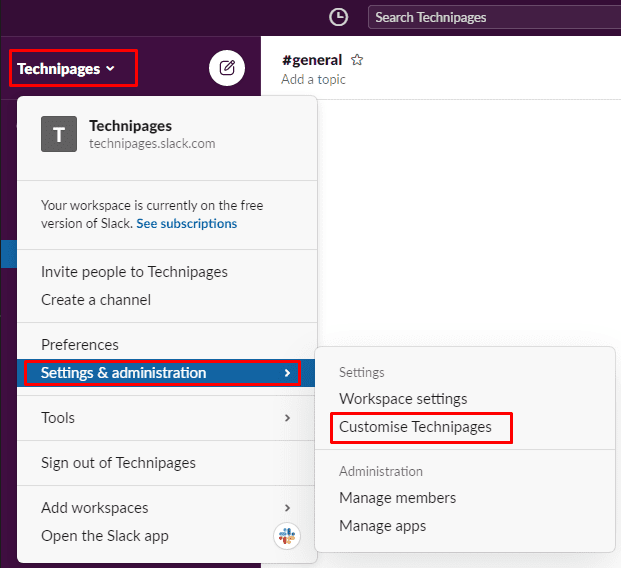
Dans l'onglet "Emoji" par défaut des paramètres de personnalisation de l'espace de travail, cliquez sur chacun des trois emoji sous l'en-tête "Réactions en un clic" pour configurer l'emoji utilisé via le sélecteur d'emoji. Chaque modification que vous apportez s'applique automatiquement immédiatement, donc une fois que vous êtes satisfait de votre configuration, vous pouvez simplement fermer l'onglet et continuer à utiliser Slack avec les nouvelles réactions en un clic.
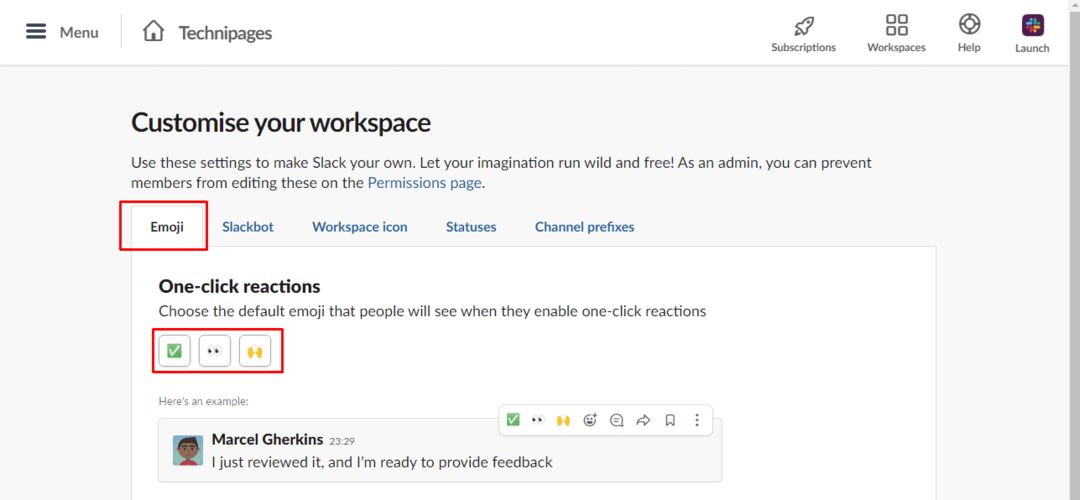
Les réactions en un clic permettent de répondre rapidement et facilement à un message qui ne nécessite qu'un accusé de réception, minimisant ainsi les messages potentiellement excédentaires. En suivant les étapes de ce guide, vous pouvez configurer les réactions en un clic par défaut pour votre espace de travail.